À voir absolument pour les propriétaires de magasins ! Tutoriel pour créer son propre menu QR code pour restaurant (avec démonstration opérationnelle)
Ce tutoriel doit être scanné via l'application QR code :
🔗 Recommandation vidéo : faites attention aux changements météorologiques lors des sports de plein air. Scannez le code QR pour vérifier les conditions météorologiques.
Dites adieu au papier, la transformation numérique des menus des restaurants
Le principal problème des menus papier traditionnels est le coût élevé de l'impression, notamment lorsque les plats ou les prix doivent être mis à jour. Chaque modification doit être réimprimée, ce qui représente une dépense considérable pour les petits restaurants.
De plus, les menus papier ne peuvent pas fournir de mises à jour instantanées. Lorsque de nouveaux plats sont lancés ou que certains ingrédients ne sont pas disponibles en raison de la saisonnalité ou de problèmes d'approvisionnement, ils ne peuvent pas être rapidement reflétés sur le menu. Cela réduit non seulement l'expérience client, mais augmente également la charge de travail des clients. personnel de service Charge de travail.
Comment créer votre propre menu numérique PDF ?
Après avoir compris la commodité de combiner des menus avec QRcode, créons d’abord ensemble un menu exclusif !
Ici, j'utiliserai Canva pour concevoir le menu. Canva est un outil de conception convivial qui fournit une multitude de modèles de menus pour vous aider à créer des menus magnifiques et professionnels, ce qui le rend très adapté aux débutants.
Tout d'abord, accédez au site officiel de Canva ( https://www.canva.com/ ) et connectez-vous à votre compte. Si vous n'avez pas encore de compte, vous pouvez en créer un nouveau gratuitement.
Sur la page d'accueil de Canva, cliquez sur « Créer un design », puis sélectionnez « Fichier ». Vous pouvez choisir une taille de fichier prédéfinie ou personnaliser une taille en fonction de vos besoins.
Canva propose de nombreux modèles magnifiques. Vous pouvez en choisir un comme point de départ, ou partir de zéro et concevoir le vôtre. Choisissez un design approprié en fonction du style de votre restaurant et de votre image de marque.
Étape 4 : Personnaliser le contenu du menu
Ajoutez votre plat, votre description et votre prix . Pour compléter l'image du repas, téléchargez le fichier image dans la barre d'outils de gauche de Canva, faites glisser et déposez l'image du repas sur le fichier, puis redimensionnez-la et positionnez-la selon vos besoins.
Une fois que vous avez terminé votre conception, enregistrez-la et téléchargez-la au format PDF.
Comment partager des fichiers et copier des liens ?
Pour convertir un PDF en QRcode, nous devons suivre les étapes et d'abord télécharger le menu PDF sur Cloud Drive.Convertir le menu PDF en QRcode
Après avoir créé le PDF du menu, nous devons ensuite convertir le PDF en QRcode afin que les clients puissent le scanner facilement.
J'utilise le scanner de code QR Tahoe pour créer du QRcode !
Ce programme offre une variété d'options de production de codes QR et de codes-barres, notamment des réseaux sans fil, des liens vers des sites Web, etc. Il convient particulièrement de mentionner la fonction « créer un menu », qui est très pratique pour les personnes qui ont besoin de créer des menus numériques.
Scanner le code QR du menu
Enfin terminé le QRcode du menu numérique, jetons un œil aux résultats !
J'utilise le scanner de code QR Tahoe pour créer du QRcode !
Résumer
Comme l'article explique étape par étape comment créer votre propre menu et le convertir en QRcode que les clients pourront scanner, du choix d'un modèle attrayant à la conversion de votre menu en un QRcode facile à scanner , le processus n'est pas seulement simple et facile. , mais aussi Il apporte du confort à votre restaurant, venez l'essayer !










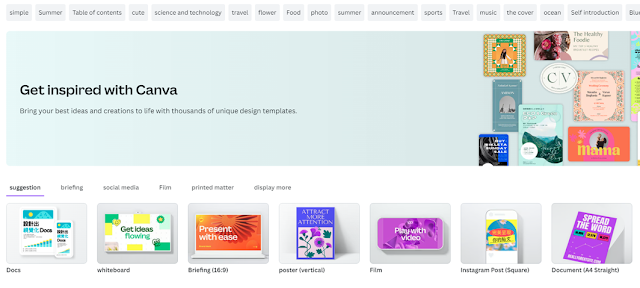

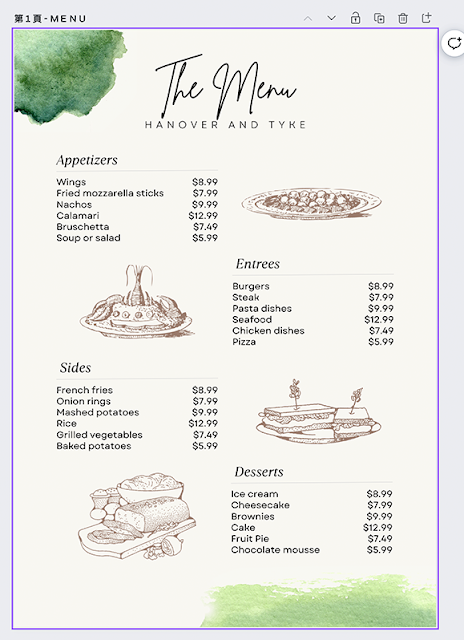











.png)


Commentaires
Enregistrer un commentaire